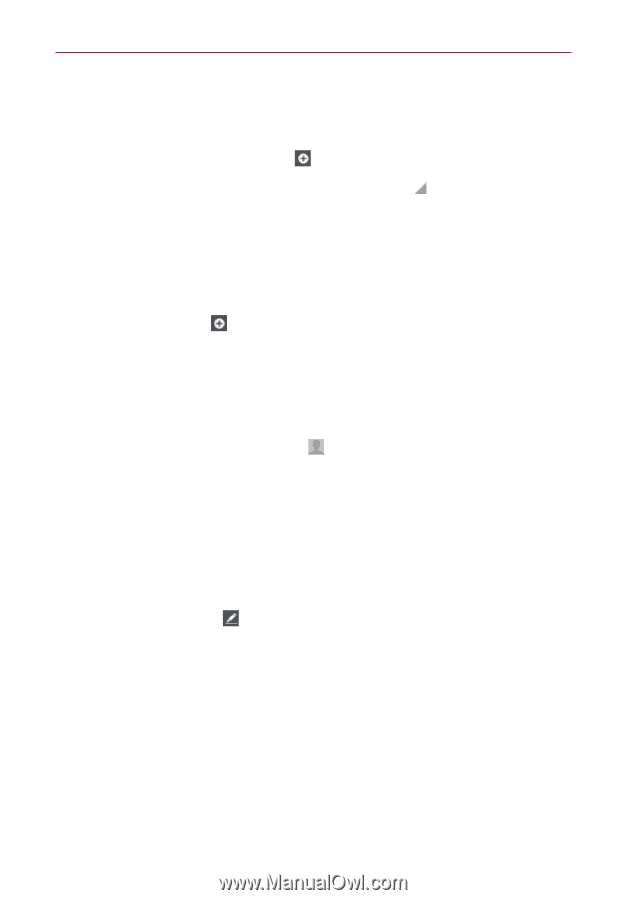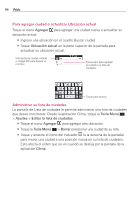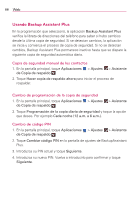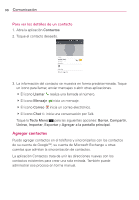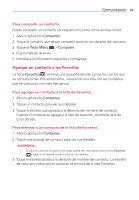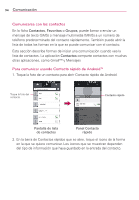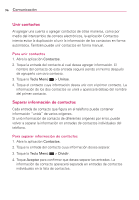LG VS930 Owners Manual - English - Page 285
Importar, exportar y compartir contactos
 |
View all LG VS930 manuals
Add to My Manuals
Save this manual to your list of manuals |
Page 285 highlights
Comunicación 91 Para agregar un nuevo contacto 1. Abra la aplicación Contactos. 2. Toque el icono Nuevo contacto a la derecha del campo de búsqueda. 3. Si tiene más de una cuenta con contactos, toque en la parte superior de la pantalla y seleccione la cuenta a la que quiere agregar el contacto. 4. Introduzca el nombre del contacto. 5. Toque una categoría de información de contacto, como número de teléfono y dirección de correo electrónico, para ingresar ese tipo de información sobre su contacto. 6. Toque el ícono Más de una categoría para agregar más de una entrada para esa categoría. Por ejemplo, en la categoría de número de teléfono, agregue un número de su trabajo y uno de su casa. Toque el ícono de etiquetas que aparece a la izquierda del elemento de entrada para abrir un menú emergente con etiquetas preestablecidas. Por ejemplo, Trabajo y Casa para un número de teléfono. 7. Toque el icono Marco de imagen tsi desea seleccionar una imagen para que aparezca junto al nombre en la lista de contactos y otras aplicaciones. 8. Una vez que haya finalizado, toque Guardar. Edición de contactos 1. Abra la aplicación Contactos. 2. Toque la entrada de contacto al que desea editar. 3. Toque el icono Editar en la parte superior de la pantalla. 4. Haga los cambios que necesite en la entrada. 5. Toque el ícono Guardar. Importar, exportar y compartir contactos Si tiene contactos almacenados en una tarjeta microSD en formato vCard, puede importarlos a la aplicación Contactos del teléfono. También puede exportar contactos en formato de vCard a una tarjeta microSD. Expórtelos para respaldarlos en una computadora u otro dispositivo o para poder enviar un contacto por correo electrónico.